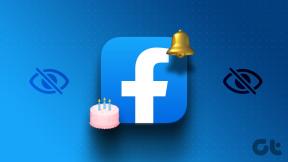Kako nastaviti avatarje na srečanju Microsoft Teams – TechCult
Miscellanea / / May 26, 2023
Privlačne in prilagojene virtualne izkušnje so zdaj ključnega pomena, saj vse več strokovnjakov sprejema delo na daljavo in spletna srečanja. Ena vznemirljiva funkcija, ki jo ponuja Microsoft Teams, je možnost nastavitve avatarjev za vaša srečanja, kar vam omogoča, da izrazite svojo individualnost in povečate svojo virtualno prisotnost. V tem članku vas bomo popeljali skozi postopek, kako nastaviti avatarje na sestankih Microsoft Teams, kar vam bo omogočilo, da ustvarite edinstveno in vizualno privlačno predstavitev sebe. Poglobimo se in oživimo vaša srečanja z živahnimi avatarji.

Kazalo
Kako nastaviti avatarje v srečanju Microsoft Teams
Ne glede na to, ali sodelujete s kolegi, obiskujete spletne tečaje ali se udeležujete virtualnih družabnih srečanj, vam bo vaš avatar pomagal izstopati in pustiti trajen vtis. Oglejmo si, kako uporabljati Avatarje za Microsoft Teams in se pripravimo, da pustimo svoj pečat in se povežemo z drugimi na povsem nov način.
Hiter odgovor
Za nastavitev Avatarjev v Microsoft Teams
1. Prenesite Aplikacija Avatarji v vaših ekipah.
2. Zdaj se pridružite sestanku in izberite Učinki in Avatar možnost.
3. Izberite podanih avatarjevin prilagodite in ustvarite dodatne avatarje z izbiro Ustvari več.
4. Poiščite in tapnite Učinki in Avatar in izberite Avatar in izberite želeni avatar za srečanje.
Ali lahko imate animirani avatar v Teams?
ja, lahko imate zdaj animirane avatarje v Microsoft Teams. Microsoft je nedavno integriral animirane avatarje v Teams. Posamezniki imajo zdaj možnost ustvariti in uporabiti do tri avatarje med sestanki Teams, kar jim omogoča, da uporabijo poteze za odziv na različne teme. Z dostopom do aplikacije Avatars v trgovini z aplikacijami Microsoft Teams lahko uporabniki izberejo prilagojene, animirane različice sebe za sodelovanje na sestankih Teams.
Pred kratkim je Microsoft gostil Microsoft Build 2023 dogodek, kjer je predstavil Mreža, zmogljiva platforma, ki organizacijam omogoča ustvarjanje personaliziranih in očarljivih izkušenj ter revolucionira način našega povezovanja. Omogoča lažjo skupinsko interakcijo z najsodobnejšimi funkcijami, kot so avatarji in prostorski zvok, preseganje meja fizičnega kraljestva in ustvarjanje resnično poglobljenih, medsebojno povezanih in organskih srečanja.
Kako nastaviti avatarje v srečanju Microsoft Teams
Zdaj, ko vemo odgovor na vprašanje, ali lahko imate animirani avatar v aplikaciji Teams, se pogovorimo o tem, kako ustvarim avatar za Microsoft Teams. V nedavni posodobitvi je Microsoft uvedel možnost za uporabnike Teams, da ustvarijo avatarje, da se predstavljajo na sestankih, s čimer odpravi potrebo po kameri ali spletni kameri. Ta funkcija je bila prvotno objavljena leta 2021 in je bila testirana v zadnjem letu. Zdaj Microsoft lansira javni predogled, ki uporabnikom Teams omogoča eksperimentiranje s temi avatarji. Tukaj so koraki za nastavitev avatarjev na srečanju Microsoft Teams, če želite poskusiti.
1. Odprite Aplikacija Teams na vašem telefonu.
2. v spodnjem desnem kotu tapnite na tri pike.
3. Dotaknite se +znak ki vam omogoča prenos aplikacij znotraj aplikacije Teams.
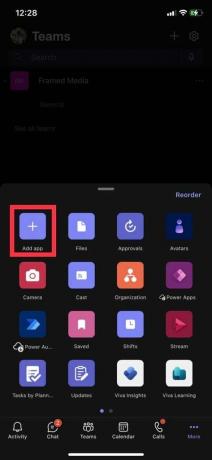
4. Prenesite Aplikacija Avatarji od vseh možnosti.
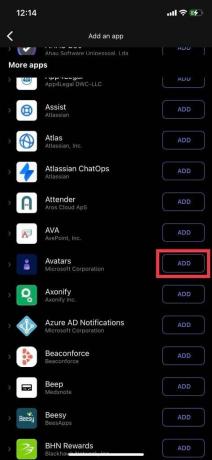
5. Kosilo Microsoft Teams in vstopite na sestanek.
6. Obrnite svojo fotoaparatizklopljeno in tapnite na Učinki in Avatar možnost.
7. Izberite enega od podanih avatarjevin prilagodite sliko ozadja. Če želite, ustvarite dodatne avatarje z izbiro Ustvari več.
8. Do orodja Mesh avatar builder lahko dostopate tudi iz Domači zaslon ekipeozznotraj sestanka Teams.
9. Med sestankom poiščite tri pike v zgornji vrstici poleg ikone kamere.
10. Klikni Učinki in Avatar.
11. V desnem stolpcu izberite Avatarji in izberite želeni avatar za srečanje.
Opomba: Svoj Mesh avatar lahko prilagodite tudi tako, da izberete značilnosti, garderobo, dodatke in drugo.
Preberite tudi: Prednosti in slabosti Microsoft Teams
Avatarji nudijo fantastično priložnost, da izboljšate svoje sestanke in jih naredite bolj privlačne in vizualno privlačne. Z upoštevanjem korakov, opisanih v tem članku, lahko preprosto ustvarite in prilagodite svoj avatar ter svoji virtualni prisotnosti vdahnete osebnost in individualnost. Upam, da vam je ta članek pomagal ugotoviti kako nastaviti avatarje na sestankih Microsoft Teams in razširili svoje znanje o temi. Sprejmite moč avatarjev in uživajte v izboljšanih izkušnjah, ki jih prinašajo na vaša srečanja.

Alex Craig
Alexa žene strast do tehnologije in igralnih vsebin. Ne glede na to, ali gre za igranje najnovejših video iger, spremljanje najnovejših tehnoloških novic ali sodelovanje z drugimi podobno mislečimi posamezniki na spletu je Alexova ljubezen do tehnologije in iger očitna v vsem, kar on počne.
Alexa žene strast do tehnologije in igralnih vsebin. Ne glede na to, ali gre za igranje najnovejših video iger, spremljanje najnovejših tehnoloških novic ali sodelovanje z drugimi podobno mislečimi posamezniki na spletu je Alexova ljubezen do tehnologije in iger očitna v vsem, kar on počne.